Çfarë është Spotify? Spotify është një shërbim muzikor dixhital që ju jep akses në miliona këngë falas. Ai ofron dy versione: një version falas që vjen me reklama dhe një version premium që kushton 9,99 dollarë në muaj.
Spotify është padyshim një program i mrekullueshëm, por ka ende arsye të ndryshme që ju bëjnë të dëshironi çinstaloni atë në iMac/MacBook tuaj .
- Gabimet e sistemit dalin pas instalimit të Spotify;
- Instaloi aksidentalisht aplikacionin por nuk ka nevojë për të ;
- Spotify nuk mund të luajë muzikë ose të vazhdojë të përplaset .
Nuk është gjithmonë e lehtë të çinstalosh Spotify nga iMac/MacBook. Disa përdorues zbuluan se thjesht zvarritja e aplikacionit në Kosh nuk do ta fshijë plotësisht atë. Ata duan të çinstalojnë plotësisht aplikacionin, duke përfshirë skedarët e tij. Nëse keni probleme me çinstalimin e Spotify në Mac, këto këshilla do t'i gjeni të dobishme.
Si të çinstaloni manualisht Spotify në Mac/MacBook
Hapi 1. Dilni nga Spotify
Disa përdorues nuk mund ta çinstalojnë aplikacionin sepse ai është ende duke u ekzekutuar. Prandaj, hiqni dorë nga aplikacioni përpara se ta fshini: klikoni Shkoni > Shërbimet komunale > Monitorimi i aktivitetit , zgjidhni proceset Spotify dhe klikoni "Procesi i mbylljes". .
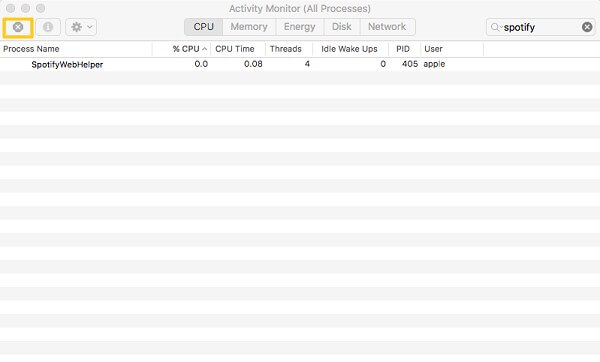
Hapi 2. Fshini Aplikacionin Spotify
Hapur Gjetës > Aplikacionet dosje, zgjidhni Spotify dhe kliko me të djathtën për të zgjedhur "Lëvizni në Plehra". . Nëse Spotify shkarkohet nga App Store, mund ta fshini nga Launchpad.
Hapi 3. Hiqni skedarët e lidhur nga Spotify
Për të çinstaluar plotësisht Spotify, do t'ju duhet të hiqni qafe skedarët e lidhur me të, si regjistrat, memoriet e fshehta dhe preferencat në dosjen e Bibliotekës.
- Goditi Komanda + Shift + G nga desktopi i OS X për të nxjerrë dritaren "Shko te Dosja". Hyni ~/Biblioteka/ për të hapur dosjen Biblioteka.
- Hyni Spotify për të kërkuar skedarë të lidhur në dosjen ~/Library/Preferences/, ~/Library/Application Support/, ~/Library/Caches/, etj.
- Zhvendosni të gjithë skedarët e lidhur të aplikacionit në Kosh.

Hapi 4. Zbrazni koshin
Zbrazni aplikacionin Spotify dhe skedarët e tij në Kosh.
Një klikim për të çinstaluar plotësisht Spotify në Mac
Disa përdorues e panë shumë të mundimshme çinstalimin manual të Spotify. Gjithashtu, mund të fshini aksidentalisht skedarët e dobishëm të aplikacionit kur kërkoni skedarë Spotify në Bibliotekë. Prandaj, ata kthehen në një zgjidhje me një klikim -- MobePas Mac Cleaner për të çinstaluar Spotify plotësisht dhe në mënyrë të sigurt. Ky çinstalues i aplikacionit për Mac mund:
- Shfaq aplikacionet e shkarkuara dhe informacionin përkatës: madhësinë, hapjen e fundit, burimin, etj;
- Skanoni Spotify dhe skedarët e aplikacioneve të lidhura me të;
- Fshini Spotify dhe skedarët e tij të aplikacionit me një klik.
Për të çinstaluar Spotify në Mac:
Hapi 1. Shkarkoni MobePas Mac Cleaner.
Hapi 2. Hapni programin dhe klikoni Çinstalues veçori për të Skanoni . Programi do të skanojë shpejt aplikacionet në Mac tuaj.

Hapi 3. Zgjidhni Spotify nga aplikacionet e listuara. Do të shihni aplikacionin (Binarët) dhe skedarët e tij (preferencat, skedarët mbështetës dhe të tjerë).

Hapi 4. Shënoni Spotify dhe skedarët e tij. Pastaj klikoni Çinstaloni për të çinstaluar plotësisht aplikacionin me një klik. Procesi do të kryhet brenda sekondave.

Nëse keni ndonjë pyetje tjetër në lidhje me çinstalimin e Spotify në Mac, lini komentet tuaja më poshtë.

